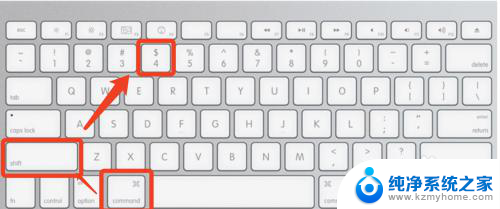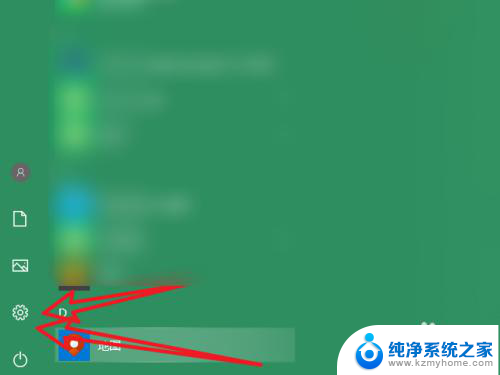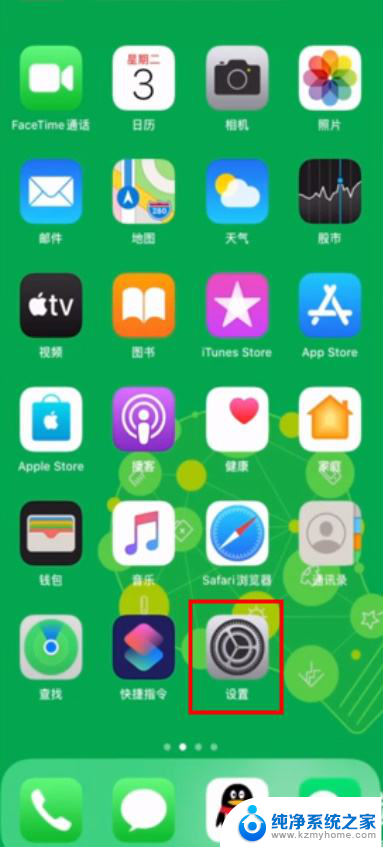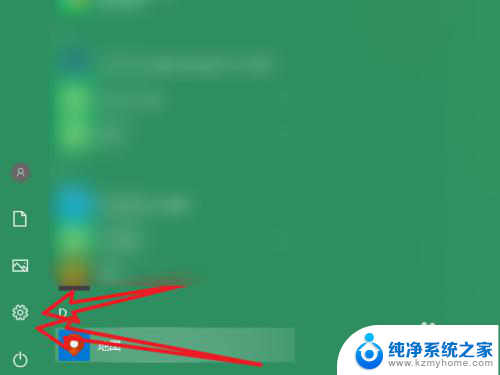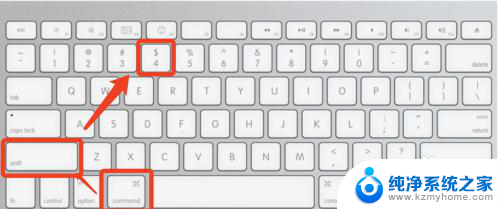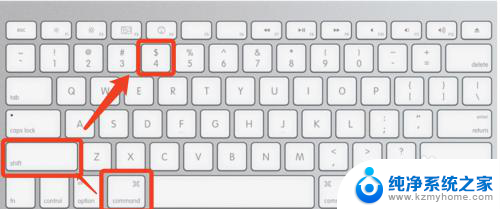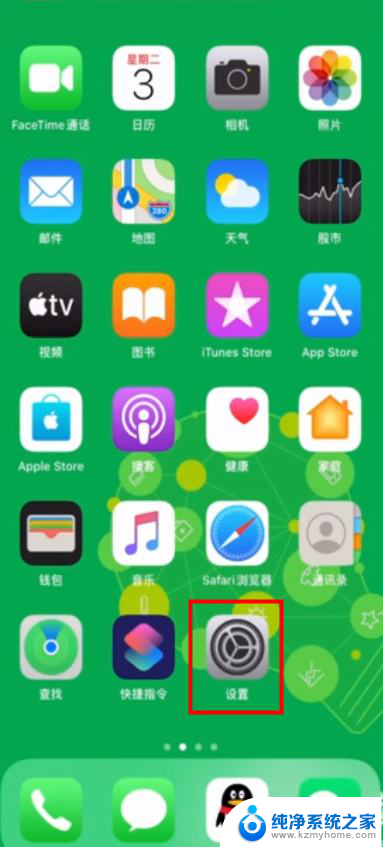苹果手机快速截屏快捷键怎么设置 苹果手机快捷截屏设置方法
更新时间:2024-08-20 10:43:23作者:yang
苹果手机的快速截屏功能让用户在需要时快速捕捉屏幕上的重要信息或精彩瞬间,想要设置苹果手机的快捷截屏功能,只需要简单几步就能轻松完成。通过设置快捷键,用户可以在任何情况下都能快速地进行截屏操作,方便快捷。下面让我们一起来了解一下苹果手机快捷截屏的设置方法。
操作方法:
1.首先点击设置,在设置中找到“通用”
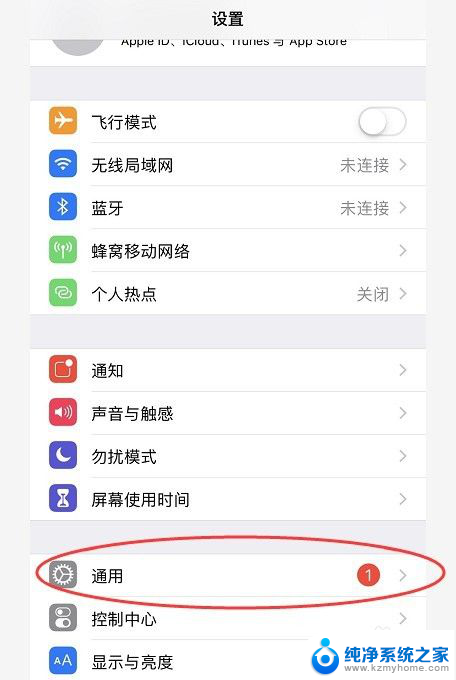
2.在“通用”中点击“辅助功能”
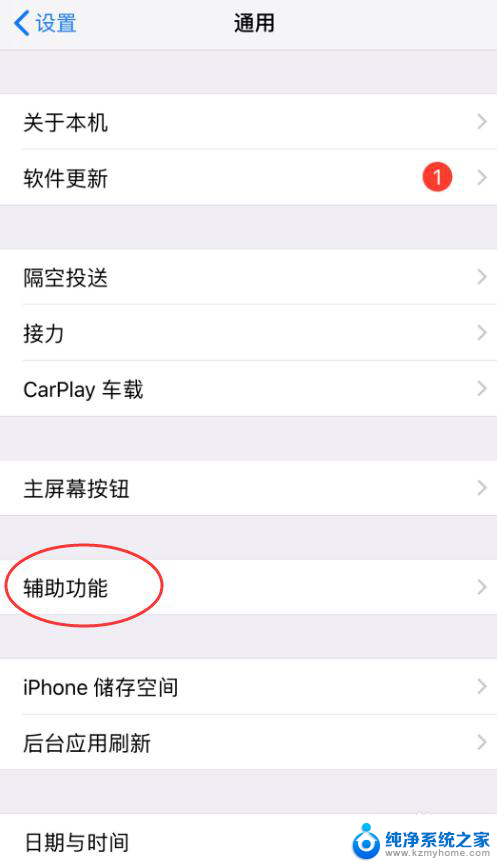
3.在“辅助功能”中,我们可以看到有一个叫“辅助触控”的,打开辅助触控
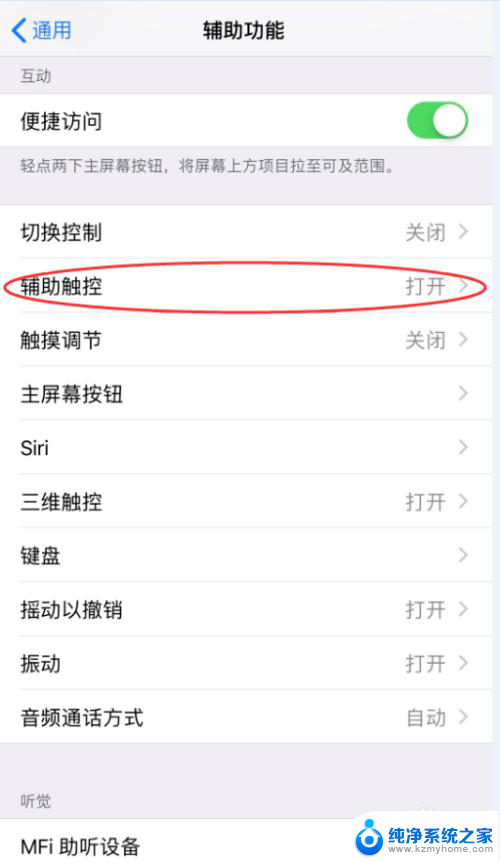
4.在“辅助触控”中点击“轻点两下”
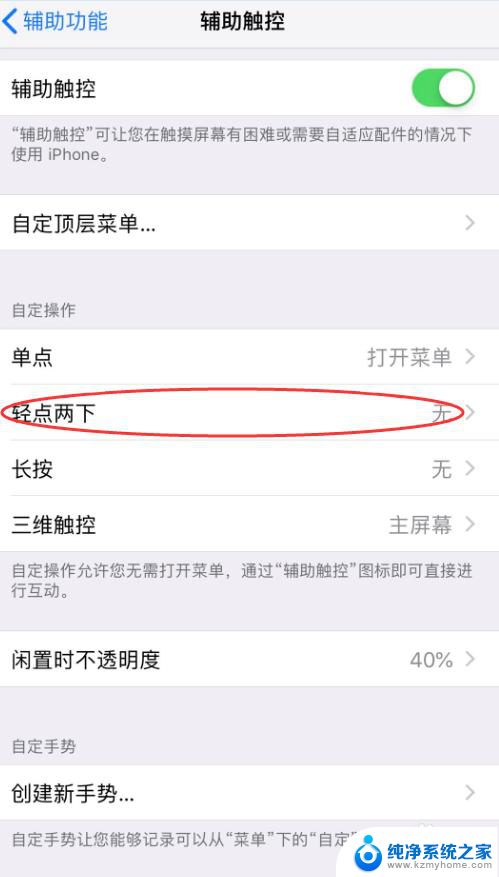
5.下滑选择“屏幕快照”
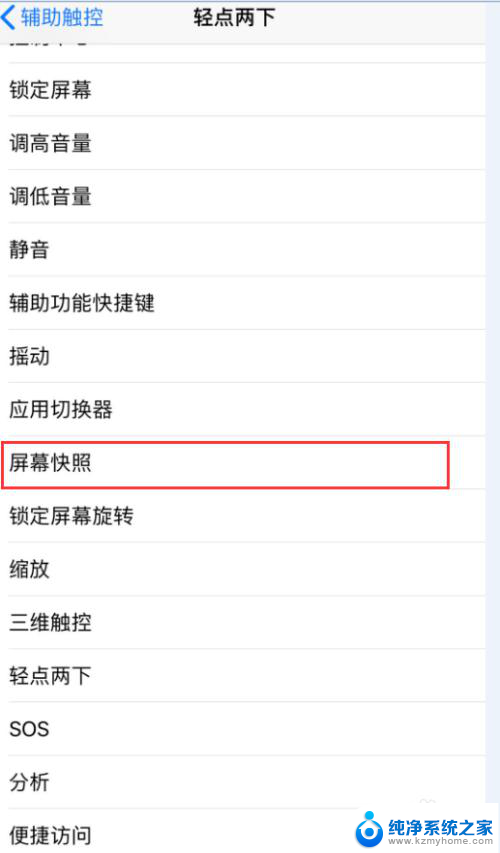
6.勾选“屏幕快照”,这样就完成啦。只要轻点两下快捷触控的小白点就可以截屏了
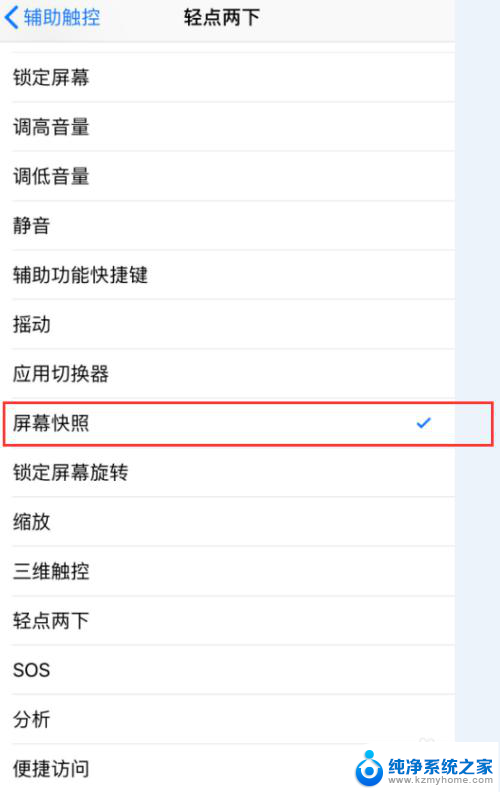
以上就是苹果手机快速截屏快捷键设置的全部内容,如果遇到这种情况,你可以按照以上操作来解决,非常简单快速,一步到位。